Khi bạn gặp Điện thoại IP ở trạng thái Chế độ Đăng, bạn có thể nâng cấp chương trình cơ sở thông qua Chế độ Đăng để sửa. Đây cũng là một cách khác để nâng cấp firmware. Ngoài việc nâng cấp thông qua trang web, ổ flash USB và cập nhật hàng loạt tự động.
Điện thoại IP Fanvil có rất nhiều tính năng đặc biệt sẽ giúp công việc của bạn hiệu quả hơn. Hôm nay, chúng tôi sẽ chỉ cho bạn cách nâng cấp firmware. Thông qua Chế độ bài chỉ trong 3 bước!
Trước khi bắt đầu, chúng ta cần chuẩn bị 3 điều như sau:
Bước 1: Cấu hình máy chủ FTP
Mở máy chủ FTP trong PC của bạn. Ở đây chúng tôi lấy máy chủ WFTPD làm ví dụ. Chọn Bảo mật -> Người dùng / quyền trên thanh menu.
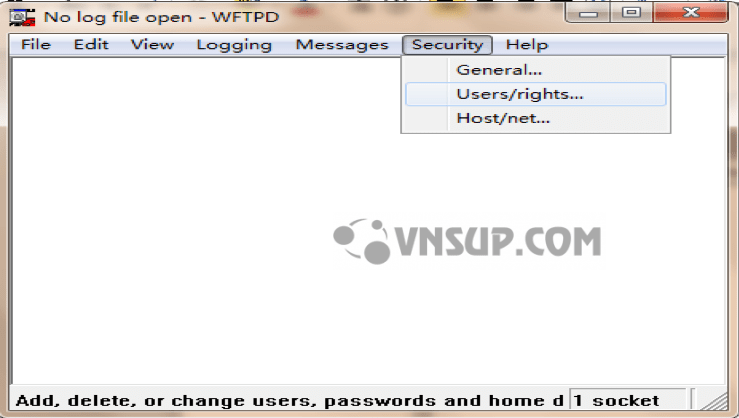
Sau đó, tạo tên người dùng và mật khẩu mới để truy cập máy chủ FTP.
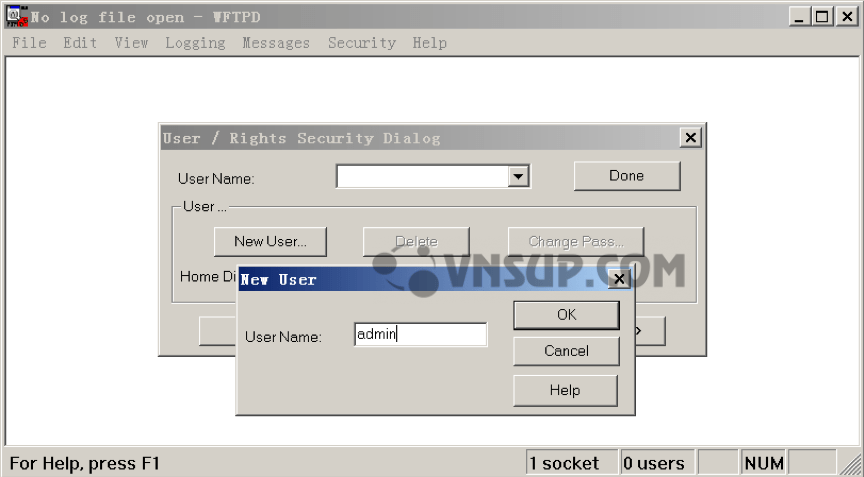
Đặt đường dẫn của gói nâng cấp nơi bạn lưu trong “Thư mục chính” và sau đó chọn “Hạn chế về nhà”. Cuối cùng, nhấp vào nút “Xong”.
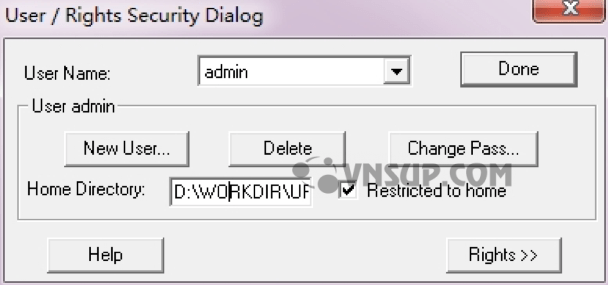
Chọn “Ghi nhật ký” trong thanh menu để bật ghi nhật ký, để xem trạng thái nâng cấp
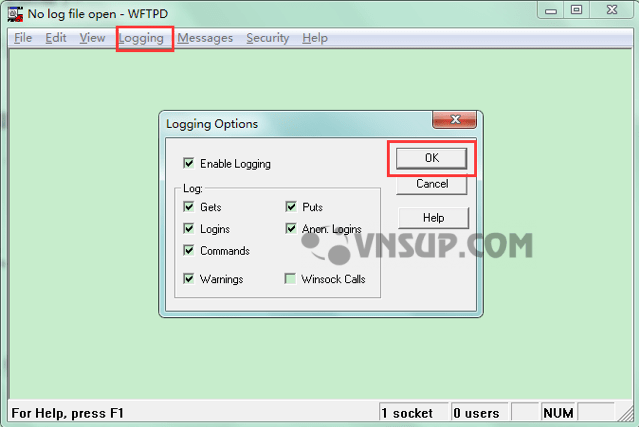
Chú ý: Vui lòng không đóng máy chủ FTP trong quá trình nâng cấp chương trình cơ sở.
Bước 2: Đặt mạng trên PC
Kết nối PC của bạn với cổng WAN của điện thoại IP và thay đổi IP cục bộ của PC trong khoảng 192.168.10.2-192.168.10.254, chẳng hạn như:
Địa chỉ IP (I): 192.168.10.110
Mặt nạ mạng con (U): 255.255.255.0
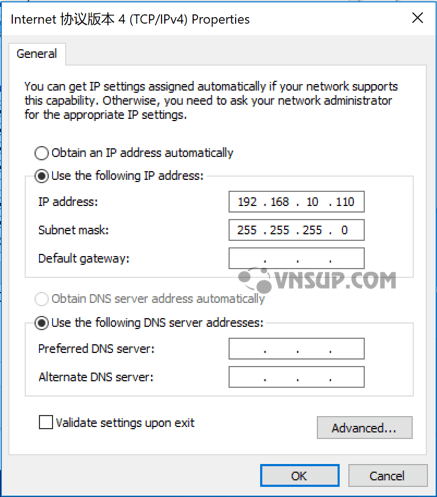
Lưu ý: Địa chỉ IP mặc định của điện thoại IP trong POST MODE là 192.168.10.1. Vì vậy, để đảm bảo PC của bạn được kết nối với điện thoại IP, địa chỉ IP của PC của bạn phải nằm trên phân đoạn mạng 192.168.10. Bạn có thể đặt IP của PC trong khoảng 192.168.10.2-192.168.10.254.
BƯỚC 3 Nâng cấp chương trình cơ sở cho Điện thoại IP ở Chế độ Đăng
Tắt nguồn điện thoại IP của bạn và khi bạn bật nguồn điện thoại, vui lòng nhấn “#” trên điện thoại ngay lập tức để vào “Chế độ bài”.
Mở phần mềm Putty, địa chỉ IP đầu vào của điện thoại IP ở Chế độ Đăng, đó là 192.168.10.1. Chọn “Telnet” và nhấp vào nút “Mở “
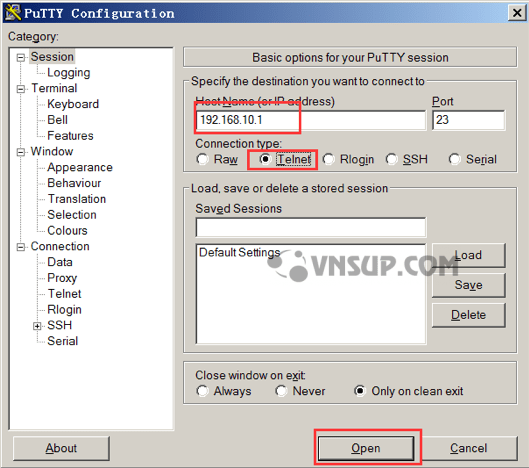

Nhập “2” và nhập. Sau đó, địa chỉ máy chủ đầu vào 192.168.10.110, địa chỉ IP của PC của bạn được định cấu hình ở bước 2.
Nhập tên tệp của gói nâng cấp firmware và nhập. Ở đây vui lòng chú ý thêm “.z” vào cuối tên tệp
Sau đó nhập tên người dùng và mật khẩu FTP
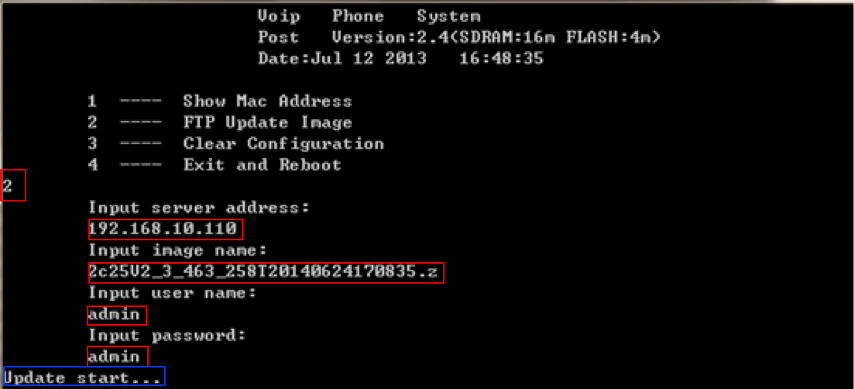
Khi quá trình cập nhật kết thúc, bạn sẽ thấy “cập nhật thành công!”. Chúng tôi có thể nhập “4, và” Enter “để khởi động lại điện thoại IP. Quá trình nâng cấp đã hoàn tất!
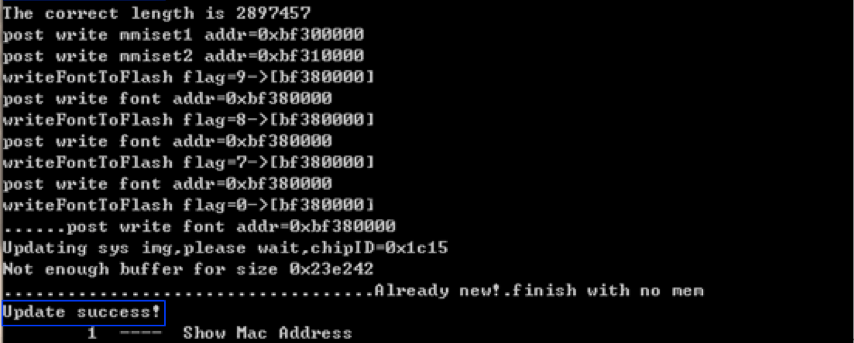
Nếu bạn đang tìm kiếm hỗ trợ kỹ thuật, xin vui lòng gửi email cho chúng tôi info@vnsup.com. Hoặc liện hê hotline: 028 777 98 999







